Canon PIXMA G3430 Black — настройка принтера и решение проблем с печатью на macOS и Windows [374/455]
![Canon PIXMA G3430 Black Руководство по эксплуатации онлайн [374/455] 896038](/views2/2135324/page374/bg176.png)
•
Для macOS:
•
Убедитесь, что имя принтера выбрано в разделе Принтер (Printer) в диалоговом окне печати.
Примечание.
• Если на вашем компьютере зарегистрировано несколько принтеров, выберите Сделать•
принтером по умолчанию (Set as Default Printer) в пункте Параметры системы (System
Preferences) > Принтеры и сканеры (Printers & Scanners) для выбранного принтера, чтобы
сделать его принтером по умолчанию.
Проверка 7
Вы пытаетесь распечатать большой файл данных? (Windows)
В случае файлов с большим объемом данных печать начинается с большой задержкой.
Если принтер не начинает печатать после определенного периода времени, выберите значение Вкл.
(On) для параметра Предотвращение потери данных для печати (Prevention of Print Data Loss) в
диалоговом окне Параметры печати (Print Options).
Подробные сведения см. в разделе Описание вкладки Страница.
Внимание!
•
Если выбрать Вкл. (On) для параметра Предотвращение потери данных для печати (Prevention
•
of Print Data Loss), качество печати может быть снижено.
•
После завершения печати выберите значение Откл. (Off) для параметра Предотвращение потери
•
данных для печати (Prevention of Print Data Loss).
Проверка 8
Если выполняется печать с компьютера, перезагрузите компьютер.
Перезапустите компьютер и повторите попытку печати.
Внимание!
•
Для Windows:
•
Чтобы перезагрузить компьютер, выберите Перезагрузка (Restart) вместо Завершение работы
(Shut down).
374
Похожие устройства
-
 Canon Pixma MG2541SРуководство по эксплуатации
Canon Pixma MG2541SРуководство по эксплуатации -
 Canon Pixma G2470Руководство по эксплуатации
Canon Pixma G2470Руководство по эксплуатации -
 Canon Pixma G3416Руководство по эксплуатации
Canon Pixma G3416Руководство по эксплуатации -
 Canon PIXMA G2430 (5991C009)Руководство по эксплуатации
Canon PIXMA G2430 (5991C009)Руководство по эксплуатации -
 Canon PIXMA G3430 PurpleРуководство по эксплуатации
Canon PIXMA G3430 PurpleРуководство по эксплуатации -
 Canon PIXMA G3430 PinkРуководство по эксплуатации
Canon PIXMA G3430 PinkРуководство по эксплуатации -
 Canon MG2540S СМЕИнструкция по эксплуатации
Canon MG2540S СМЕИнструкция по эксплуатации -
 Canon G2430Руководство по эксплуатации
Canon G2430Руководство по эксплуатации -
 Canon MG2570SИнструкция по эксплуатации
Canon MG2570SИнструкция по эксплуатации -
 Canon PIXMA G2430 (5991C009)Руководство по эксплуатации
Canon PIXMA G2430 (5991C009)Руководство по эксплуатации -
 Canon PIXMA TS5340a (3773C107)Руководство по эксплуатации
Canon PIXMA TS5340a (3773C107)Руководство по эксплуатации -
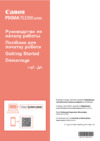 Canon PIXMA TS3340 (3771C007)Инструкция по эксплуатации
Canon PIXMA TS3340 (3771C007)Инструкция по эксплуатации
Узнайте, как правильно настроить принтер на macOS и Windows, а также решите проблемы с печатью больших файлов и задержками. Полезные советы и рекомендации.
Скачать
Случайные обсуждения
![Canon PIXMA G3430 Black — настройка принтера и решение проблем с печатью на macOS и Windows [374/455]](/img/pdf.png)